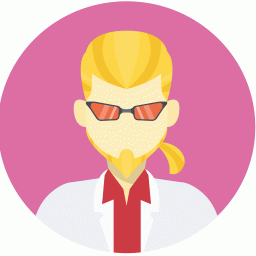Photoshop的颜色设置及色彩管理
时间:2022-10-19 10:48:18

随着数码相机的普及和发展,出于校正、美化照片的目的,掌握一招半式的后期处理技巧变得刻不容缓。因此在2008年,本栏目特别邀请到在数码影像领域研究多年的刘宽新老师,把他最新著作《数码影像专业教程》中提供的经验、技巧摘录出来,以飨读者。
色彩管理是一个复杂但又不能回避的课题,是数码影像后期处理的基础,它的每一点变化,都直接影响着其后每一步处理的结果。我们就以Photoshop的颜色设置和色彩管理入手,以此正式拉开今年数字课堂的序幕。
以Photoshop为例,没有正确的设置就会使后期制作处在混乱的状态,导致前期拍摄的照片在制作阶段打了折扣,影响到输出质量,正确设置Photoshop的色彩是优良制作的前提。
“颜色设置”是Photoshop的色彩控制指挥中心。启动Photoshop,选择“编辑/颜色设置”,打开“颜色设置”控制面板,点击“更多选项”后就可以看到全部面板,从上到下分别有5个板块区域,分别为:“设置、工作空间、色彩管理方案、转换选项和高级控制”。应该如何设定,我们一一按顺序来分析。
1“自定”设置
它是整个设置的纲目,打开下拉菜单会出现一列预置好的选项,如果选中任何一项,整个面板下面的四大板块都会出现与之配套的全部选项。对于对色彩管理不太熟悉的初级用户,建议使用“北美印前默认设置”(有些显示“北美印前2”),此设置较为专业,能够取得稳妥、安全的使用效果。
而如果选择了“自定”设置,则可进行自主设定,更好地实现个人意图。设置自定板块后,其余四大板块都要自已来设定。
2“工作空间”设置
“工作空间”是全部Photoshop色彩工作的核心,它规定操作必须在一个特定的色彩区域中进行,此工作空间制作的照片改换到彼工作空间,照片色彩就会发生变化。
1. “工作空间”中分四个小项可供修改,第一项就是RGB空间设定,中高级的摄影师应该选择Adobe RGB,以使照片能够适合高档印刷的需要;如果为激光输出照片和一般打印可以选“sRGB IEC61966-2.1”;仅仅是观看或网上传输,可选“显示器RGB”。如果使用“显示器RGB”修图,而照片最终又被用于高档印刷,那么很可能产生色彩失真的情况。
2.CMYK的设置,它的设置较为复杂。在没有印刷厂ICC的情况下,建议设置为U.S.Web coated(swop)v2,这是北美高档印刷的设置。如果想印刷得到更好的效果,可以到印刷厂拷贝其标准的ICC特性文件,并复制到C:\WINDOWS\system32\spool\drivers\color”,再在CMYK选项中进行载入。
3.“灰色”选择,苹果机选择Gray Gamma 1.8,PC机选Gray Gamma 2.2。
4.网点增益,也称油墨网扩张率,北美标准为20%。
3“色彩管理方案”设置
这一步设置能够为后期色彩管理提高效率,对照片设定色彩空间自动转换、提示、警告等几项内容,分别说明以下五项:
1.RGB设为“转换为工作中的RGB”,把文档的配置文件转换为Photoshop中设置的配置文件。
2.CMYK的设定“保留嵌入的配置文件”,保留文件本身的配置文件。
3.灰色建议选择“关”,因为黑白照片自动转换的效果往往不佳,事实上我们都会对灰度照片的影调重新调整。
4,5,6.是打开文件、粘贴文件的提示,建议除“粘贴时询问”以外,都勾选。粘贴一般都是一部分的图加入到另外一个整体的图像中,它进入一个大家庭以后入乡随俗,理所当然,不必再问什么了。
4“转换选项”设置
1.“引擎”是一个系统级的色彩管理模块,整合了工作平台和应用软件,决定这个选项首先要清楚你使用和与之交流的工作平台是什么,假如都在Adobe的软件之间使用,首选Adobe (ACE),如果在Windows平台下工作,可以选Microsoft/CMM,而全部在苹果系统上工作,就可以选Apple Colorsynic。
2.“意图”可以理解为:“色彩代替方案,或者色彩压缩方案”。由于在原设备呈现的色彩不可能100%地在目的设备中复制,必然要引起一些损失,损失的方法是用其它相临的色彩代替,“意图”就是准备指定用哪个色彩来代替。
“可感知”,对不能再现的色彩用相临色彩来代替,可能会适当降底饱和度,不改变原文件色彩之间的关系,比较适合表现照片的层次和色彩。
“饱和度”,只关注对色彩鲜艳度的表达再现,而不太考虑原文件之间的关系,适合于印刷地图、图表等,不适合做照片。
“相对比色”,更侧重对白点白平衡的比对还原,对不能再现的色彩用相临近的颜色代替,能够较好地表达色彩平衡和较多的颜色,尽管色彩可能有所改变。如果你要漂亮但并不须要十分准确的色彩还原,可以选它。
“绝对比色”,与相对比色相反,不以白点为主,针对原文件中不太正确的白点,生成一定的补色,以造一个“白点”出来,可以想象,这种方法用在数码打样上是合适的,可以模似最终的输出设备,但它不是原文件真实的色彩反映。
3.“使用黑场补偿”,勾选黑场补偿能使原文件达到较好的黑色还原,应该选中它。
4.“使用8位通道图像”可以使各通道层次过渡平滑连续,防止图像中出现台阶或断带。
5“高级控制”设置
1.“高级控制”只有两项可选,一个是降低显示器色彩饱和度,后面有可以定义的数值框,它有助于以大于屏幕的色域来显示完整的色域范围。图示为未勾选的原片,远景的蓝青色比较鲜艳。
12
这是降低20%饱和度的状态,没有上图的色彩鲜艳,但层次稍稍丰富。我个人通过反复的比较实验,认为此项应该勾选,被降低饱和度的显示器能够比较接近最后的反射光观看的成品照片,较好地反映输出状态。具体数值可根据成品照片和显示器比照得出,可能会有人认为这是目测,不准。但评判微量色彩管理的水准的最高鉴定者恰恰是我们的眼睛。
2.“用灰度系数混合”,本意是指在Gamma1.0的密度时(也就是按中灰曝光的胶片曲线1.0密度区特性曲线的中段,是最主要的影调中间值),RGB的个性混合时能够体现出中性灰度。
至此,“颜色设置”这个色彩设置的指挥中心为我们掌控色彩提供了科学、周到的前提。最后提示大家,把经过以上慎重设定的管理方案存储起来,存储的文件后缀为CSF并编辑对存储项目的注释,文件存储在C:\Program Files\Common Files\Adobe\Color\Profiles中,可以随时“载入”调取使用。
作者简介
刘宽新,著名数码影像专家,受到中国摄影家协会“有突出贡献摄影工作者”表彰。从1968年开始学习摄影,自1992年开始学习数码影像技术,具有很高的数码应用技术水平。他的专著《数码影像专业教程》是以分析数码影像特点、把前期拍摄和后期制作作为整体研究的书籍。本栏目文章主要选自此书。